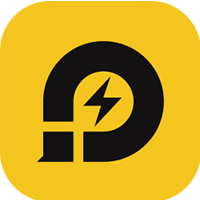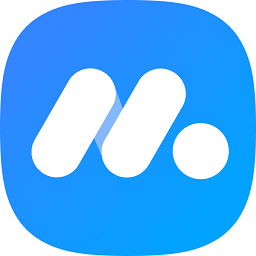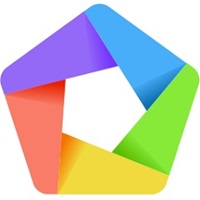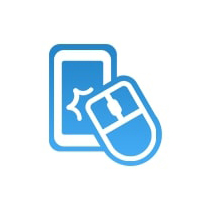雷电模拟器是一款能在电脑上模拟安卓环境的软件,让用户能够在大屏幕上轻松享受手机游戏和应用。搭配手柄使用,可以显著提升游戏体验,使操作更加流畅和直观。以下是雷电模拟器手柄操作指南,助你快速掌握。

雷电模拟器手柄使用手册
一、检查手柄连接状态
启动雷电模拟器,初始界面会显示手柄未连接状态。
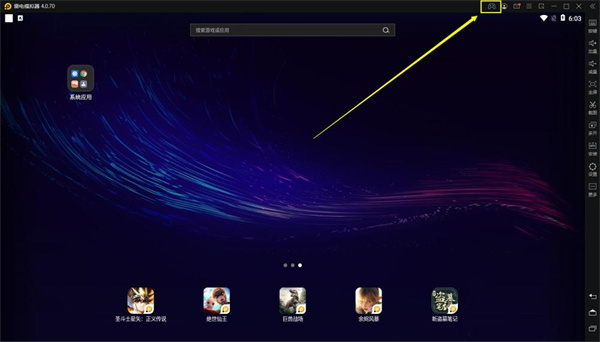
二、手柄与电脑的连接
有线手柄:将手柄的USB线插入电脑的USB端口。无线手柄:将无线接收器插入电脑的USB端口,并根据手柄说明书调整至相应模式,通常是安卓模式。正确连接后,雷电模拟器将显示手柄已连接的提示。
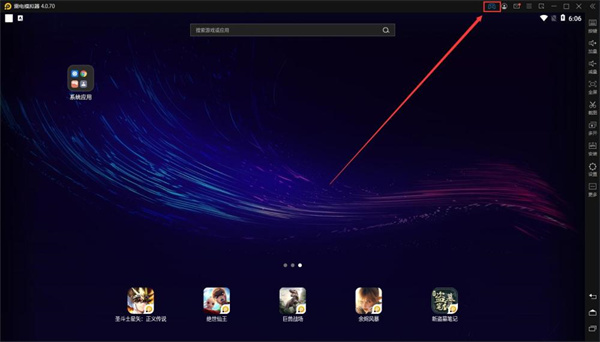
三、手柄按键设置指南
启动雷电模拟器的按键控制功能,选择手柄设置而非键盘设置。
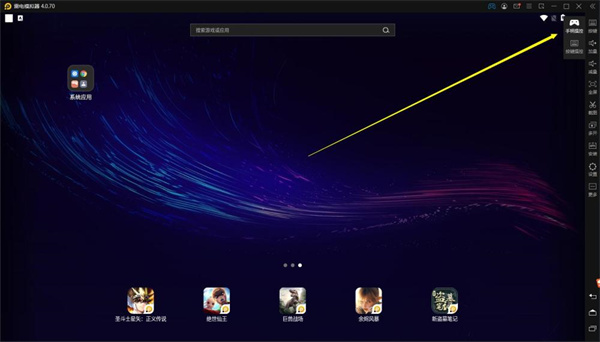
进入手柄设置界面,右侧的功能区允许你通过拖动来自定义按键布局。
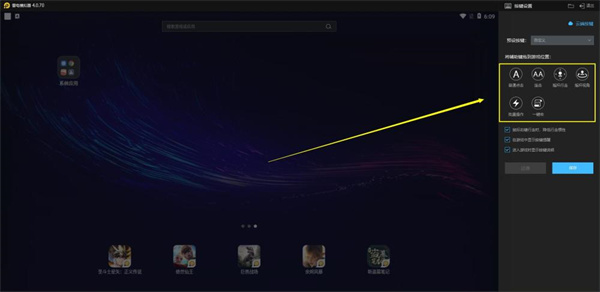
功能区按键设置详解:
1.普通点击配置
操作:将鼠标光标放在普通点击区域,按住左键拖动至屏幕上的对应位置,然后在手柄上按下相应按键。
功能:模拟屏幕点击操作。
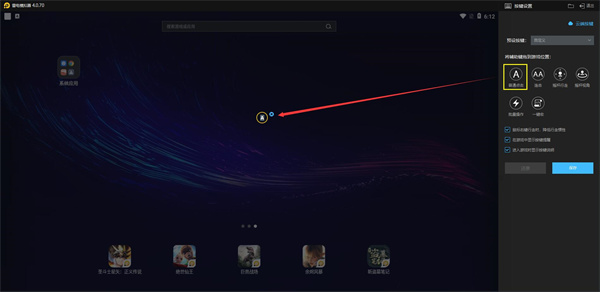
2.连击配置
操作:将鼠标光标放在连击区域,按住左键拖动至屏幕上的对应位置,然后在手柄上按下相应按键。
功能:模拟连续点击操作。
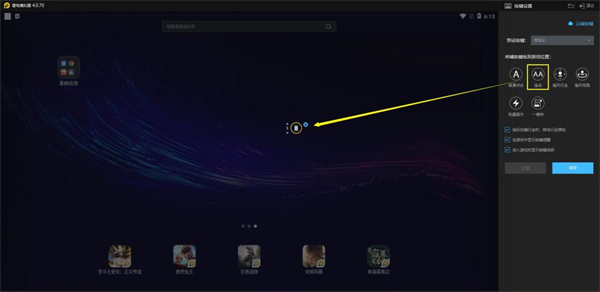
3.方向键配置
操作:将鼠标光标放在方向键区域,按住左键拖动至游戏内的方向键位置。
功能:控制游戏角色的行走方向。
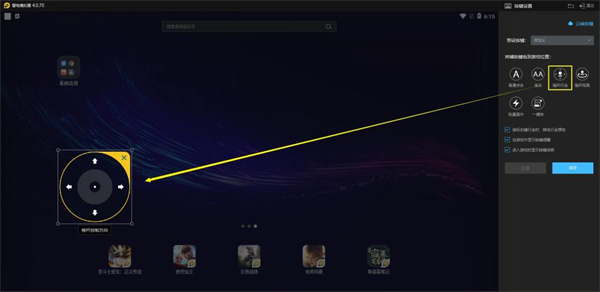
4.视角旋转配置(适用于3D游戏)
操作:将鼠标光标放在视角旋转区域,按住左键拖动至屏幕右半部分,调整灵敏度以控制视角旋转速度。
功能:调整3D游戏中的视角。
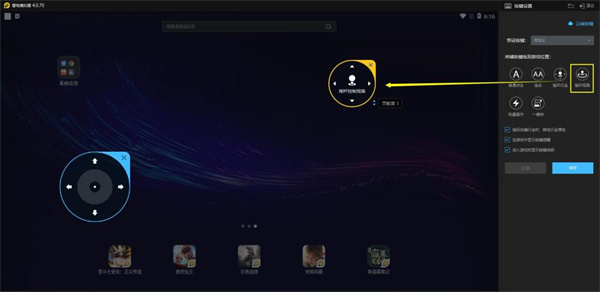
5.一键宏配置(适用于连续操作)
操作:将鼠标光标放在一键宏区域,按住左键拖动至屏幕右半部分,点击编辑按钮进入宏编辑界面。
功能:执行一系列预设的连续点击和拖动操作,类似于宏脚本功能。
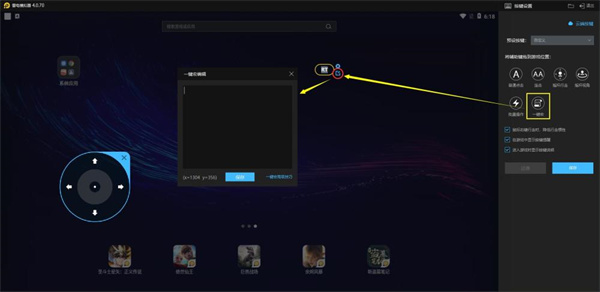
通过上述步骤,你可以充分利用雷电模拟器和手柄的组合,享受更佳的游戏操作体验。无论是精确的控制还是便捷的一键宏功能,雷电模拟器都能满足你的需求,让你在电脑上的游戏体验更加丰富和有趣。